Jedwali la yaliyomo
Baadhi ya matatizo huripoti kuhusu visanduku kutoangaziwa baada ya uteuzi katika lahajedwali za Excel. Hili linaweza kutokea kwa sababu nyingi tofauti kuanzia masuala madogo kama laha zinazolindwa hadi mipangilio katika mifumo yako ya uendeshaji. Inaweza kutokea kwa sababu wakati mwingine seli hukabiliana na matatizo wakati wa kuchagua, na wakati mwingine visanduku vilivyochaguliwa havionyeshwi ipasavyo kwa sababu ya masuala fulani. Makala haya yataangazia marekebisho yote yanayowezekana kwa seli zilizochaguliwa ambazo hazijaangaziwa katika Excel.
Suluhisho 8 Zinazowezekana Ikiwa Seli Zilizochaguliwa Hazijaangaziwa katika Excel
Tutaangazia jumla ya marekebisho manane. kwa shida ya seli kutoangaziwa wakati zinachaguliwa katika Microsoft Excel. Kila moja ina sehemu yake ndogo inayoelezea mchakato huo. Jaribu kila mojawapo ili kutafuta ile inayokufaa.
Suluhisho la 1: Usilinde Laha Yako
Mojawapo ya sababu kuu za seli kutoangaziwa wakati zimechaguliwa katika lahajedwali za Excel ni kwamba karatasi zinalindwa. Kulingana na jinsi mtu alivyokuwa amelinda lahajedwali, wakati mwingine inaweza kuwa haiwezekani kuchagua kisanduku chochote kabisa.
Ili kujua hali ya ulinzi wa lahajedwali, nenda kwenye lahajedwali. Kisha nenda kwenye kichupo cha Kagua kwenye utepe wako. Chini ya kikundi cha Protect , utapata chaguo la Protect Laha / Laha isiyolindwa .

Ikiwa chaguo ni Jedwali lisilolindwa kama tunavyoweza kuonakatika takwimu, basi lahajedwali iko katika hali ya ulinzi. Bofya juu yake ili usiilinde na unafaa kuwa kuchagua na kuangazia visanduku vya lahajedwali yako tena ikiwa hili lilikuwa linasababisha tatizo.
Ikiwa tatizo bado litaendelea basi jaribu masuluhisho mengine. .
Suluhisho la 2: Usitegue Chaguo la 'Chagua Seli Zilizofungwa'
Wakati mwingine mtumiaji anaweza kuzuia watumiaji wengine kuchagua seli zilizofungwa . Hii inaweza kuishia kusababisha seli zilizochaguliwa za Excel zisiangaziwa kwa watumiaji wa ncha nyingine. Hili litafanyika mtu atakapobatilisha chaguo la Chagua seli zilizofungwa huku akilinda laha. Ukifanya hivyo na kulinda laha, hutaweza kuangazia au kuchagua visanduku vya lahajedwali hiyo.
Fuata hatua hizi ili kulinda laha huku ukizuia tatizo.
6>Hatua:
- Kwanza kabisa, nenda kwenye kichupo cha Kagua kwenye utepe wako.
- Kisha uchague Linda Laha kutoka kwa kikundi cha Protect .
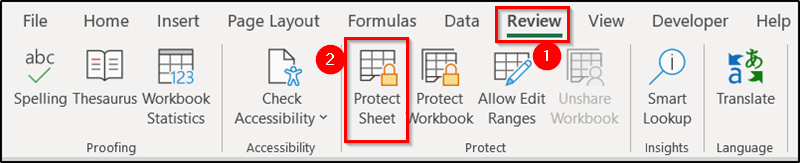
- Baada ya hapo, hakikisha kuwa umeangalia Chagua visanduku vilivyofungwa chaguo chini ya Ruhusu watumiaji wote wa laha kazi hii sehemu.
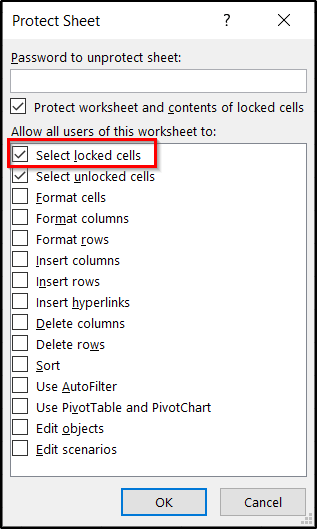
- Mwishowe, bofya Sawa .
Kuanzia sasa, unapaswa kuwa na uwezo wa kuchagua na kuangazia visanduku katika lahajedwali hiyo.
Soma Zaidi: Excel VBA ili Kulinda Laha lakini Ruhusu kuchagua Seli Zilizofungwa (Mifano 2)
Suluhisho la 3: Fungua Seli kutoka kwa UmbizoSanduku la Maongezi ya seli
Sababu nyingine ya tatizo hili ni chaguo la Seli zilizofungwa katika chaguo la umbizo la kisanduku/ safu mbalimbali. Jaribu kuizima kutoka kwa safu. Hili wakati fulani linaweza kufuta tatizo na visanduku vitaangaziwa tena ikiwa vimechaguliwa katika lahajedwali ya Excel.
Fuata hatua hizi ili kufanya hivyo.
Hatua:
- Kwanza kabisa, chagua kisanduku/ safu mbalimbali za visanduku ambazo haziangaziwa unapochaguliwa katika lahajedwali ya Excel. (Ikiwa una shaka, chagua lahajedwali zima.)
- Kisha ubonyeze Ctrl+1 kwenye kibodi yako ili kufungua Seli za Umbizo
- Sasa nenda kwenye kichupo cha Ulinzi cha kisanduku na ubatilishe uteuzi wa Imefungwa
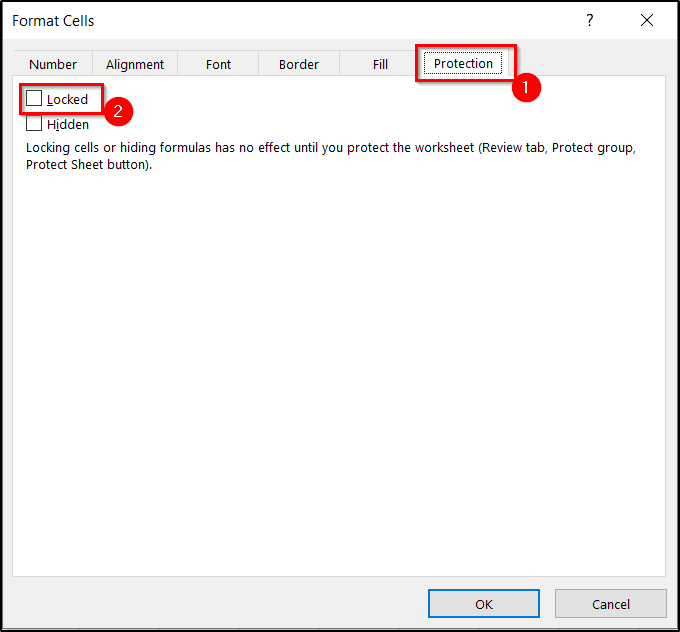
- Baada ya hapo, bofya kwenye Sawa .
- Sasa rudi kwenye kichupo cha Kagua ili kuchagua Linda Laha kutoka Linda
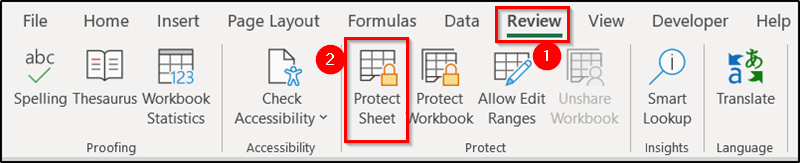
- Kisha unaweza kubatilisha uteuzi wa Chagua seli zilizofungwa chini ya Ruhusu watumiaji wote wa laha hii
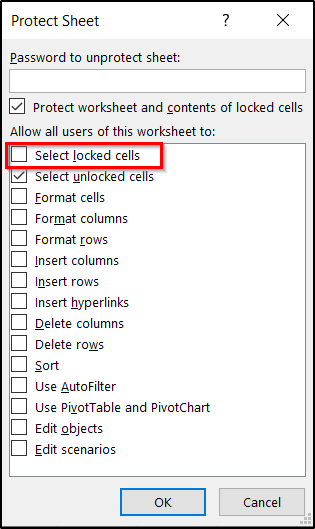
- Mwishowe, bofya Sawa .
Hii sasa itawezesha visanduku vilivyochaguliwa kuangaziwa tena katika lahajedwali za Excel zilizolindwa.
Soma Zaidi: Chagua visanduku vyote vilivyo na Data katika Excel (Njia 5 Rahisi)
Suluhisho la 4: Angalia Masuala na Viongezi
Viongezeo vya Excel ni nyongeza nzuri kwa Microsoft Excel ambazo hutusaidia kuingiliana na vitu vya Excel, kupanua utendaji, kuongeza desturi.kazi, na mengi zaidi. Kwa ujumla, hii husaidia kwa kurahisisha matumizi. Lakini katika hali zingine, hii inaweza kuwa mbaya.
Fuata hatua hizi ili kuzima programu jalizi.
Hatua:
- Kwanza. ya yote, unahitaji kuendesha Excel katika hali salama. Ili kufanya hivyo, fungua kisanduku cha kidadisi cha Run , na ubonyeze kitufe cha Win+R kwenye kibodi yako.
- Kisha andika Excel /safe kwenye uwanja na ubofye Sawa .
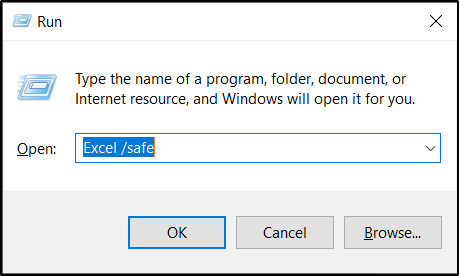
- Excel sasa itafunguka katika hali salama. Sasa nenda kwenye kichupo cha Faili kwenye utepe wako.
- Kisha uchague Chaguo kutoka upande wa kushoto wa mwonekano wa nyuma wa jukwaa.
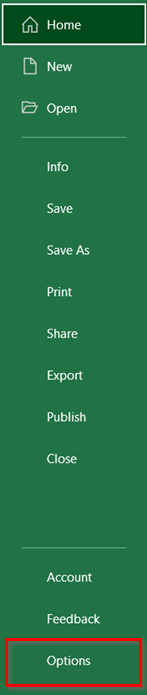
- Baada ya hapo, chagua kichupo cha Ongeza katika Chaguo za Excel
- Kisha kwenye upande wa kulia, chagua Viongezi vya COM chaguo kando ya kisanduku cha Dhibiti na ubofye Nenda .
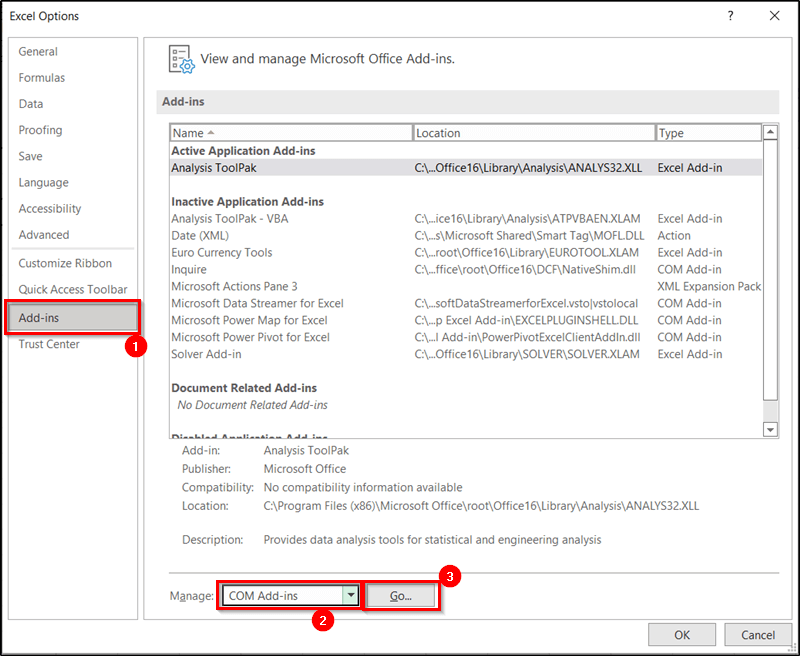
- Inayofuata, batilisha uteuzi wa viongezi vyote katika kisanduku cha COM na ubofye Sawa .
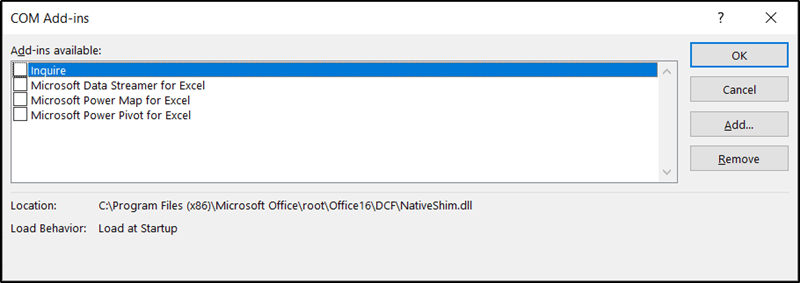
Hii inapaswa kusuluhisha tatizo lako ikiwa programu jalizi zozote zilisababisha tatizo.
Soma Zaidi: [Imetatuliwa!] CTRL+END Ufunguo wa Njia ya Mkato Unaenda Pia Mbali katika Excel (Marekebisho 6)
Masomo Sawa
- Jinsi ya Kuenda kwa Kisanduku Kisicho Tupu cha Mwisho katika Safu wima katika Excel
- Chagua Data katika Excel kwa Grafu (Njia 5 za Haraka)
- Jinsi ya Kuchagua Seli Zilizochujwa Pekee katika Mfumo wa Excel (Njia 5 za Haraka)
- Chagua Seli Zinazoonekana katika Excel (5Mbinu za Haraka)
- Je, Nitachaguaje Haraka Maelfu ya Safu katika Excel (Njia 2)
Suluhisho la 5: Fanya Folda Yako ya Excel Tupu kutoka C Hifadhi
Wakati mwingine baadhi ya faili taka zinaweza kusababisha baadhi ya hitilafu katika utendakazi wa Excel ambayo inaweza kuishia kutoangazia visanduku vilivyochaguliwa katika Excel. Ikiwa ndivyo ilivyo kwako, jaribu kufuta faili hizi na kisha uchague masafa tena ili kuangalia tofauti.
Ili kufanya hivyo, nenda kwenye C:\Users\User_Name\AppData\Roaming\ Microsoft\Excel (Badilisha Jina_la_Mtumiaji na jina lako la mtumiaji) na kichunguzi cha faili na uone ikiwa kuna faili zozote mpya hapo. Hifadhi nakala za faili hizo mahali pengine na uzifute kutoka eneo hili.
Sasa jaribu kuendesha Excel tena ili kuona kama tatizo lako bado lipo au la. Ikiwa mchakato haukutatua, jaribu masuluhisho mengine.
Suluhisho la 6: Rekebisha Microsoft Office
Ikiwa tatizo lako bado litaendelea baada ya kujaribu suluhu hizi zote, basi jaribu kurekebisha Ofisi ya Microsoft ili angalia kama hiyo inaleta tofauti yoyote. Fuata hatua hizi ili kukarabati Microsoft Office katika windows.
Hatua:
- Kwanza kabisa, nenda kwa Mipangilio kwa kubofya aikoni ya madirisha kwenye sehemu ya chini kushoto ya skrini yako.
- Kisha chagua Programu .
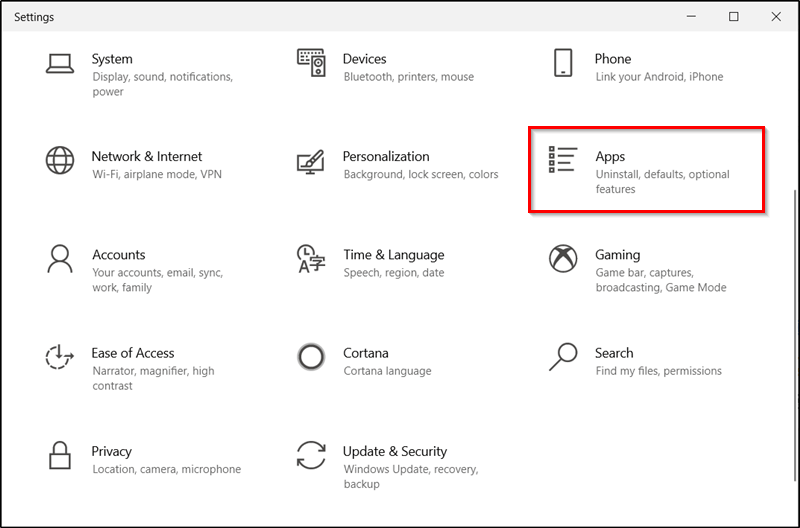
- Baada ya hapo , chagua Programu & Vipengele kutoka upande wa kushoto wa dirisha.
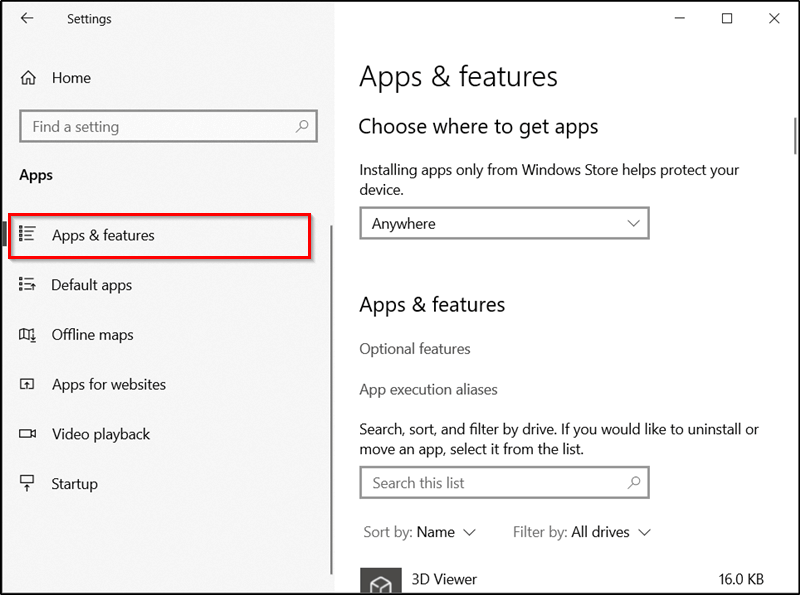
- Sasa tembeza chini upande wa kushoto na utafute Microsoft 365 au ile unayotumia.
- Kisha chagua Rekebisha chini yake.
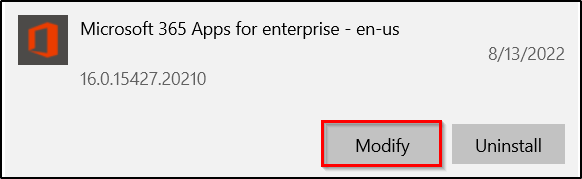
- Sasa chagua > Ukarabati wa Haraka au Ukarabati wa Mtandao kulingana na upendao.
- Mwishowe, bofya Rekebisha .
24>
Hii itarekebisha programu za Microsoft Office. Ikiwa baadhi ya mabadiliko yasiyotambulika yalikuwa yakisababisha tatizo, inaweza kutatua suala hilo katika baadhi ya matukio.
Suluhisho la 7: Anzisha upya Kompyuta Yako
Ikiwa hakuna suluhu zilizo hapo juu zilizokufaa, jaribu za zamani. -kuanzisha upya mfumo wako kwa mtindo. Kuanzisha upya mfumo kunafuta hali ya sasa ya programu. Ikiwa mende au misimbo yoyote husababisha shida kama hizo kuanza tena huifuta na OS inakuja kuanza kila kitu kutoka mwanzo. Kwa hivyo inaweza kuondoa baadhi ya masuala kama vile hitilafu fulani za wakati wa utekelezaji au aina nyingine za programu za usuli ambazo zilikuwa zikisababisha tatizo.
Hitimisho
Haya yote yalikuwa marekebisho yanayowezekana ikiwa visanduku ulivyochagua havitaangaziwa katika Excel. Tunatumahi, moja ya suluhisho hapo juu ilikufaa. Natumai umepata mwongozo huu kuwa wa manufaa na wenye taarifa. Ikiwa una maswali au mapendekezo, tujulishe kwenye maoni hapa chini.
Kwa miongozo zaidi kama hii, tembelea Exceldemy.com .

